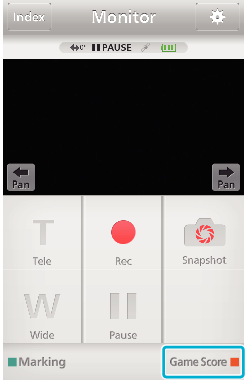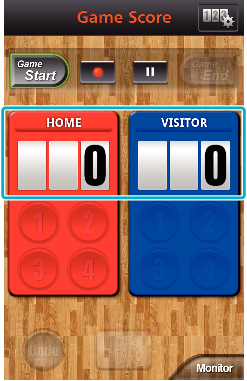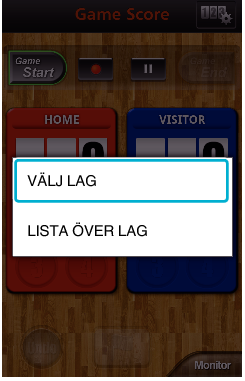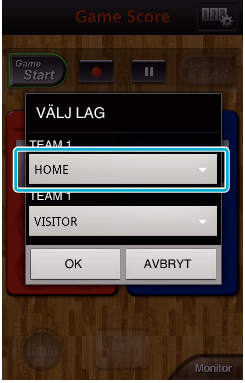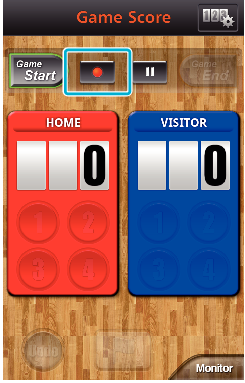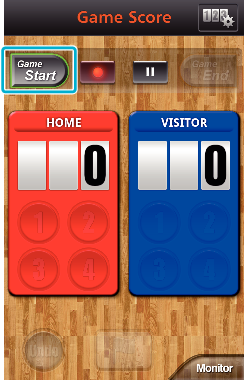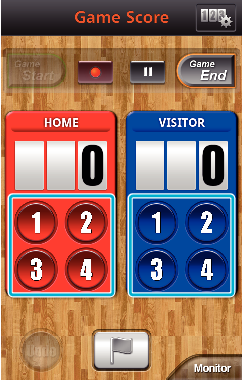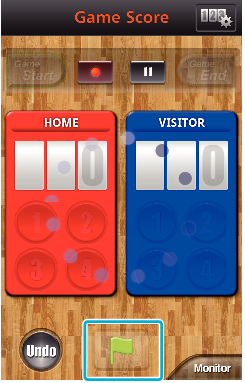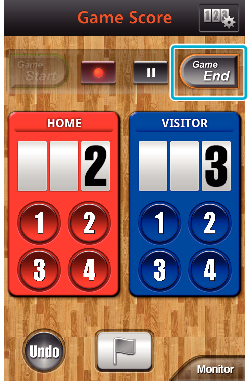Resultat från olika matcher kan spelas in med videobilder.
Dessutom kan den inspelade positionen markeras så att du enkelt kan hitta de scener du vill titta på vid ett senare tillfälle.
-

- Att använda Wi-Fi
- Använda applikationer för smartphones
-
Använda matchställning
Använda matchställning
Vanlig för Android och iOS
ANMÄRKNING
Lagets namn och färg och scenens bakgrund kan ställas in innan inspelning.
Välj resultatknapp beroende matchernas typ.
Nästa resultat kommer inte att registreras förrän 5 sekunder passerat sedan senaste markering. Resultatet kan däremot registreras direkt efter markering genom att man ändrar inställningen för matchställning.
Skärmvisning på kameran medan matchställning spelas in
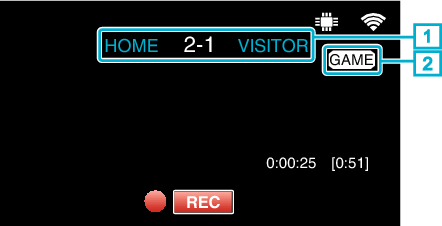
Lagets namn och resultat
Lagets namn kan ställas in innan inspelning. (använd bokstäver och siffror)
Lagets namn kan ställas in innan inspelning. (använd bokstäver och siffror)
Ikon för inspelning av matchställning